Photoshop合成白色长裙美女教程
24. 重复上述步骤,但用不同的颜色,并添加更多的花式:

25. 现在,我们将增加阳光。创建一个新的图层,利用阳光笔刷(可以去下载一个),然后再如图的地方点一个白色光线:

26. 新建图层,使用钢笔工具如下图绘制:

27. 填充颜色。打开混合选项。如下图设置:渐变叠加

28. 不透明度设置为20% - 50%之间。按Ctrl + T变换大小。
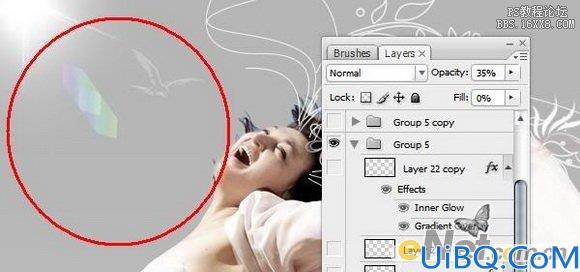
29. 复制这一层,并移动它。
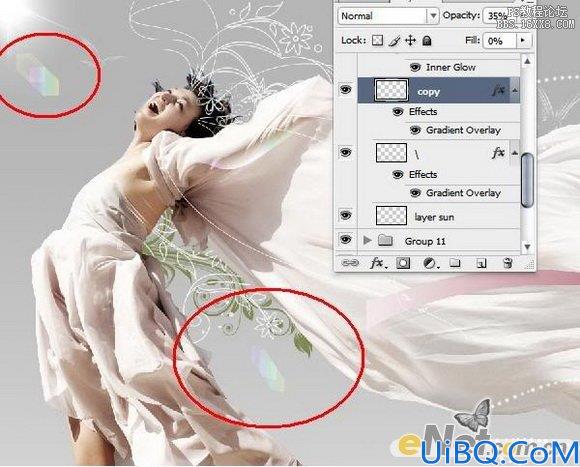
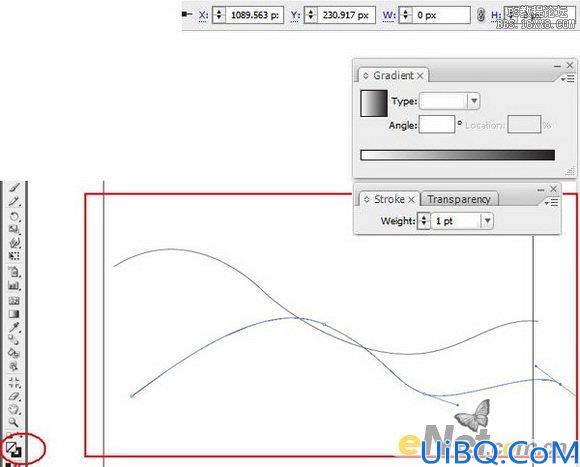
30. 现在,我们将使用Illustrator来创建网。创建一个新文件(在Illustrator中)。使用钢笔工具并如下图设置。
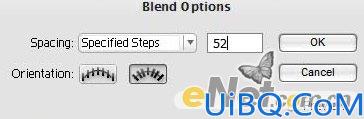
31. 选择所有的路径。选择“对象” “混合” “混合选项”。并如下图设置:
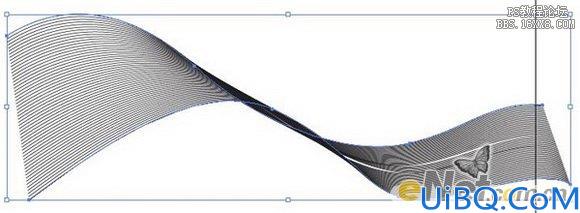
32. 然后选择“对象” “混合” “建立”(Alt+Ctrl+B)。注:其实这种效果用ps也可以实现,但是我认为用ai更容易制作出来。
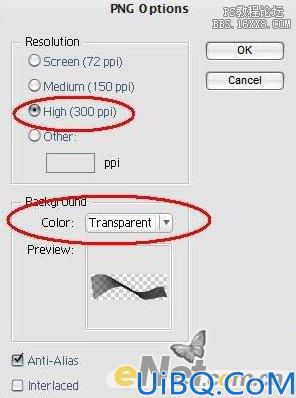
33. 选择“文件” “导出”并保存PNG格式。

34. 回到Photoshop,打开文件,将刚才制作的复制并粘贴到Photoshop。

35. 按Ctrl + T将图形变换成自己喜欢的图形,如下图。

36. 更改颜色为白色,为新制作的线条描边,如下所示。

最后,我们得到如下的最终效果。










 加载中,请稍侯......
加载中,请稍侯......
精彩评论